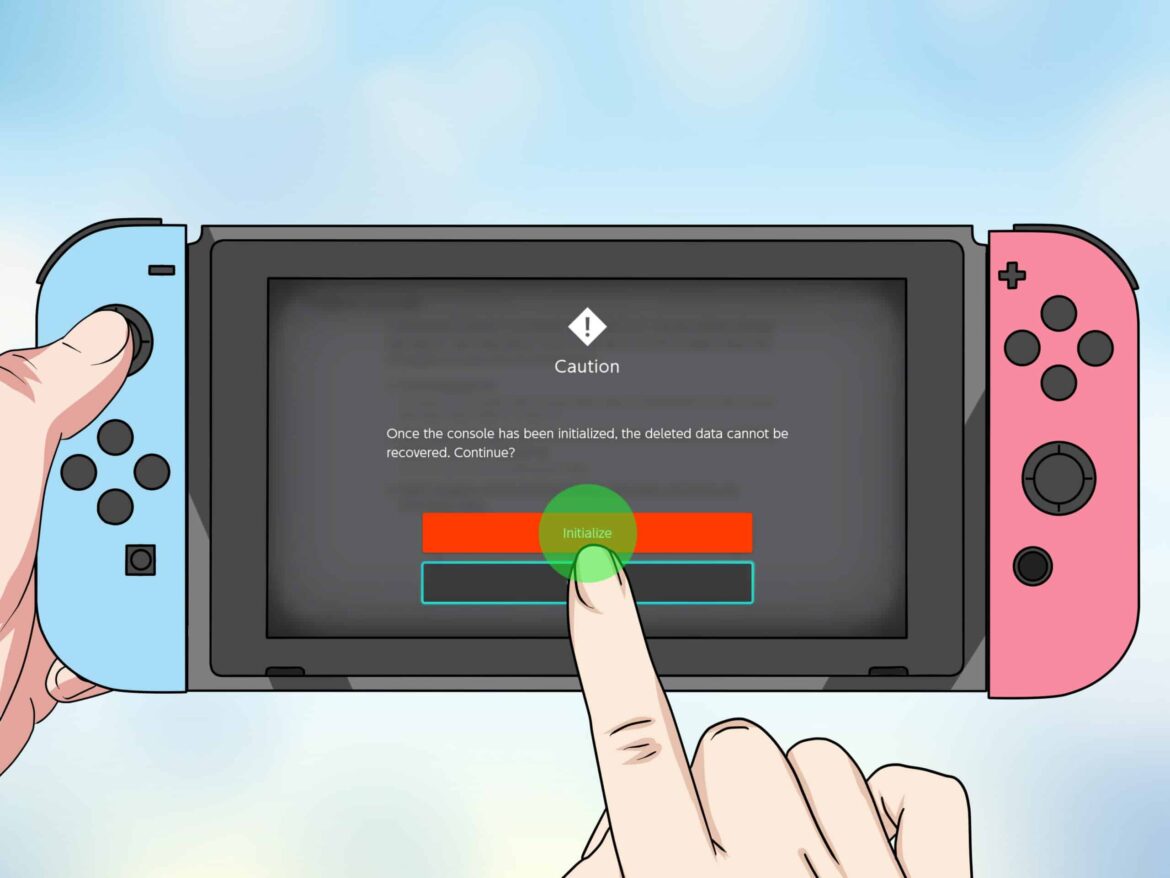216
Resetováním Nintenda Switch můžete odstranit různé problémy. K tomuto účelu máte k dispozici tři různé metody
Měkký reset Nintendo Switch: Návod
Měkký reset konzole Nintendo Switch je užitečný, pokud se konzole zasekne. Díky této metodě se nemusíte obávat o svá data.
- Měkký reset se provádí stisknutím a podržením tlačítka POWER na konzoli po dobu 15 sekund. Tlačítko najdete na horní straně konzole Nintendo Switch vedle tlačítek hlasitosti.
- Přepínač se poté automaticky vypne. Chvíli počkejte.
- Znovu stiskněte tlačítko POWER, aby se konzola opět zapnula. Tím se dokončí měkký reset.
- Poznámka: Všechny metody resetování jsou k dispozici pro normální, OLED a Lite verzi konzole Nintendo Switch.
Nintendo Switch: Jak funguje tvrdý reset
Pokud se potýkáte s problémy se softwarem, možná by stálo za to provést na svém Nintendu Switch tvrdý reset. Pomocí této možnosti obnovíte tovární nastavení konzole, aniž byste smazali svá data.
- Vypnutí konzole Nintendo Switch. Pro tvrdý reset použijte ruční režim konzole.
- Nyní stiskněte a podržte obě tlačítka hlasitosti současně. Poté stiskněte tlačítko POWER.
- Poté se otevře nabídka obnovení zařízení Nintendo Switch. V režimu obnovení vyhledejte možnost Resetovat konzoli bez vymazání dat z paměti.
- Potvrdit proces. Nintendo Switch se automaticky resetuje a poté se opět zapne.
- Tip: Pokud chcete mít svá data v bezpečí, použijte cloud Nintendo Switch Online nebo požadované soubory předem zabalte na microSD kartu. Ujistěte se, že je paměťová karta microSD kompatibilní s konzolí.
Nintendo Switch Factory Reset: Návrat k továrnímu nastavení
Pomocí obnovení továrního nastavení můžete vyřešit závažné problémy s vaším Nintendo Switch. Firmware i všechna osobní data a nastavení budou smazána.
- To znamená, že vaše uložení všech her pro Switch, snímky obrazovky, zástupce účtu Nintendo a další uložená data budou ztracena. Tato metoda je vhodná pouze v případě, že vám nezbývá žádná jiná možnost
- Otevřete nastavení systému. Nyní vyberte možnosti formátování v části Konzola.
- Pokud jste nastavili kód PIN, musíte jej nyní zadat. Klepněte na možnost Obnovit tovární nastavení.
- Potvrdit výběr tlačítkem Další. Pro jistotu si přečtěte informace zobrazené na konzole. Obnovení továrního nastavení opět potvrďte volbou Obnovit tovární nastavení
- Pokud nemůžete přepínač spustit nebo ovládat kvůli přetrvávajícím problémům, podržte tlačítka hlasitosti stisknutá stejně jako při obnovení do továrního nastavení a poté stiskněte tlačítko POWER.
- Poté se vrátíte do režimu obnovení. Tentokrát vyberte možnost Obnovit tovární nastavení, čímž zahájíte proces.
- Konzole se poté postará o obnovení továrního nastavení. Poté musíte přepínač znovu nastavit.
- Poznámka: U konzolí Nintendo Switch s firmwarem 10.0.0 nebo vyšším může reset do továrního nastavení trvat až pět minut nebo déle.